对于PC电脑设置DNS怎么设置笔者相信大家应该有一点定的能力,但是对于运行Android系统的智能手机想必大家都缺乏了解。那么安卓手机怎么设置DNS地址呢?下面百事网小编针对运行Android系统的安卓手机,下面百事网小编给大家分享一下安卓手机修改DNS图文教程,还不懂怎么修改的机友可以一起来看看哦!
安卓手机修改DNS图文教程:
1,首先,进入手机系统界面,在桌面上找到【设置】,进入【WLAN设置】选项界面,如下图所示:
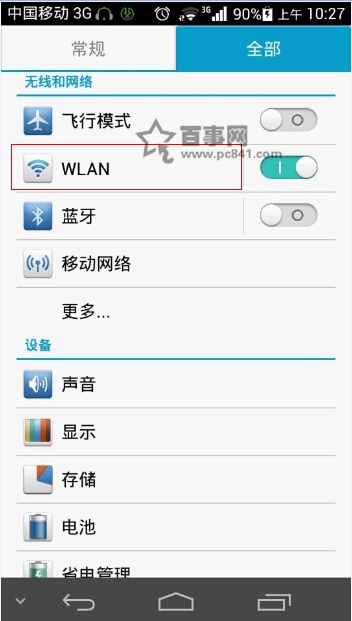
2,然后,在目前已扫描到wifi列表中,点击连接上可以使用的wifi,在其wifi名称上长按几秒便会弹出来一个选项框,我们只需选择【修改网络】即可,如下示意图所示。
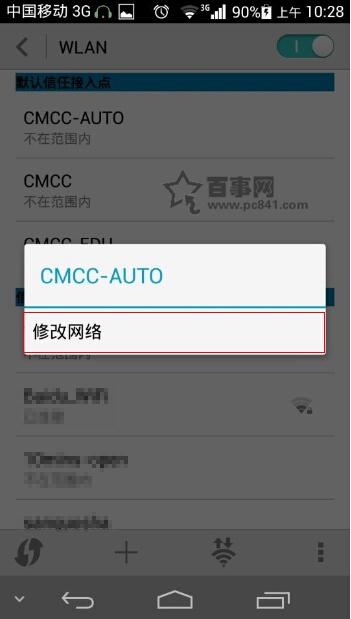
3,接下来,我们选中【显示高级选项】,将【IP设置】改成【静止】,以便可以手动输入DNS地址,如下图所示:
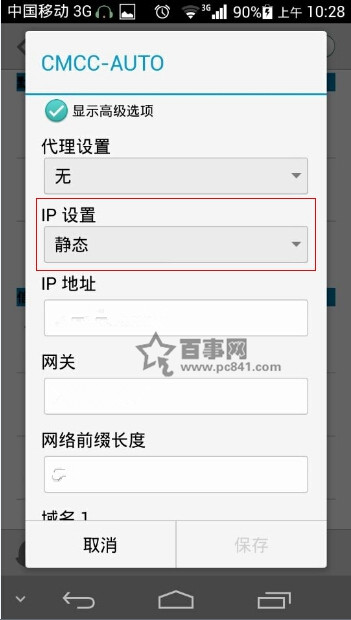
4,最后,我们就可以手动添加自己需要的DNS地址了,比如可以将百度公共DNS地址【180.76.76.76】和114DNS地址【114.114.114.114】添加进去,完成后点击【保存】,就可以完成安卓手机 DNS地址修改设置了。如下图所示:
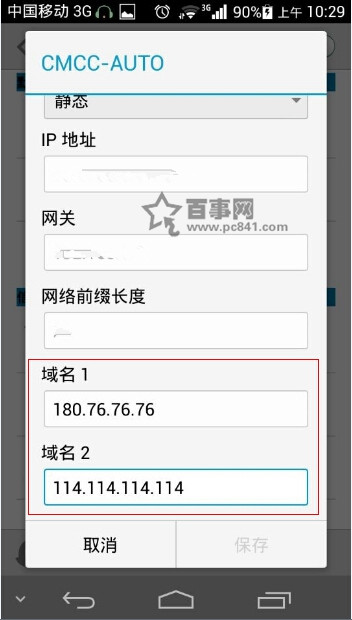
安卓手机修改dns完成后,我们可以在手机浏览器中,打开百事网手机版:,看看是否能够正常浏览网页,如果没问题,说明dns设置好了。
相关推荐: